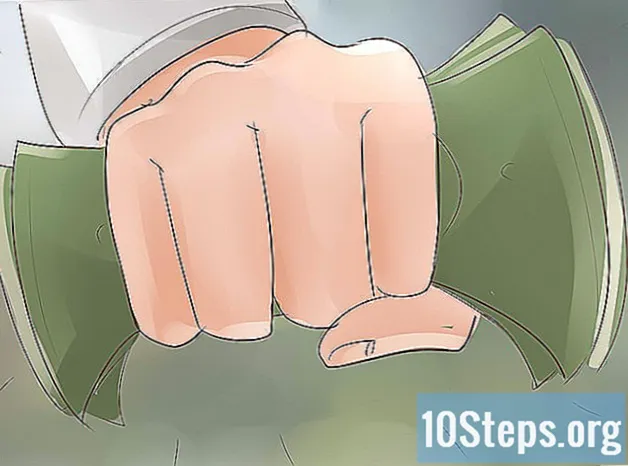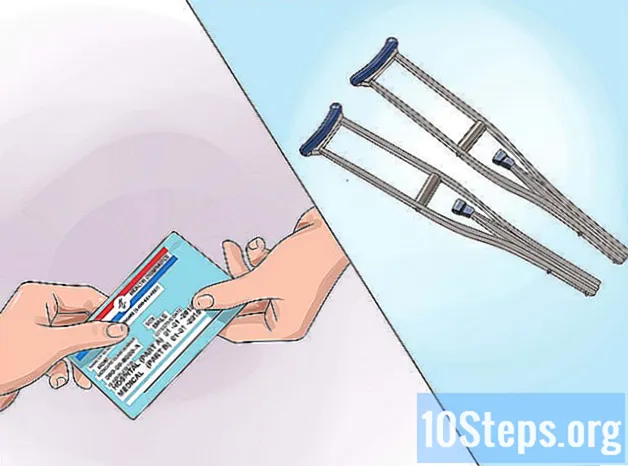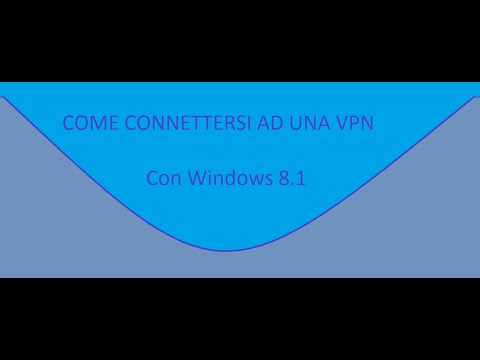
Contenuto
Private Personal Networks, meglio conosciuto con l'acronimo in inglese, VPN (Reti private virtuali), sono sempre più apprezzati dagli utenti che cercano l'anonimato su Internet. OpenVPN è una delle soluzioni VPN più famose, in quanto compatibile con la maggior parte dei sistemi operativi. Per connettersi ad esso, è necessario disporre di un client speciale, nonché dei file di configurazione per il fornitore di servizi utilizzato.
Passi
Metodo 1 di 5: su Windows
Scarica il programma di installazione del client OpenVPN. Per eseguire il processo, è necessario disporre di un programma di connessione denominato "client". Gestisce la connessione tra il computer e il server OpenVPN. Per scaricarlo, clicca qui. Usa il link per il download per il programma di installazione appropriato per la tua versione di Windows.
- Devi sapere se la macchina funziona a 32 o 64 bit. stampa ⊞ Vinci+Pausa e cerca le informazioni "Tipo di sistema".

Dopo aver scaricato il programma di installazione di OpenVPN, eseguilo. Conferma di voler procedere e segui le istruzioni, lasciando intatte tutte le impostazioni. Tutti i servizi necessari verranno installati affinché OpenVPN funzioni correttamente.
Scarica i file di configurazione dal server. Ogni server relativo a OpenVPN contiene alcuni file del tipo, che possono includere un certificato di sicurezza e le informazioni del server stesso. Inoltre, la suite può anche contenere più file di configurazione se la tua VPN ha più opzioni server.
- Per trovare questi file di configurazione, vai alla pagina di supporto del servizio VPN. Possono essere compressi.
- Se non riesci a trovare i file di configurazione, potresti comunque essere in grado di connetterti. Per saperne di più, vedere il passaggio 9 di questo metodo.

Copiare i file di configurazione nella cartella appropriata. Copia la chiave e i file di configurazione nella cartella OpenVPN. Possono anche essere attivi.
Fare clic con il tasto destro sul collegamento OpenVPN e scegliere l'opzione "Esegui come amministratore". Questo è obbligatorio.
- Prima di procedere, assicurati che OpenVPN non sia già in esecuzione.

Fare clic con il pulsante destro del mouse sull'icona OpenVPN nella barra delle applicazioni. Sarà presente un elenco di server basato sui file copiati nella cartella OpenVPN.
Scegli il server che desideri utilizzare e fai clic su "Connetti". Quindi inserisci il nome utente e la password per il server in questione. Queste credenziali vengono ricevute quando ti iscrivi al servizio VPN.
Conferma di essere connesso. Riceverai una notifica che indica che sei connesso al server VPN. Da quel momento in poi, il traffico internet sarà da lui inviato e controllato.
Connettiti alla VPN senza i file di configurazione. Anche se non li hai, puoi comunque connetterti e scaricare i file corretti.
- Esegui OpenVPN e inserisci l'indirizzo IP del server o il nome della macchina.
- Se necessario, inserisci il tuo nome utente e password.
- Scegli il tuo profilo.
- Fai clic su "Sempre" quando devi accettare il certificato.
Metodo 2 di 5: su Mac
Scarica il "Tunnelblick". Per eseguire il processo, è necessario disporre di un programma di connessione denominato "client". L'organizzazione responsabile di OpenVPN non fornisce un client per Mac; questo "posto vacante" è occupato da Tunnelblick. Per scaricarlo, clicca qui. Fare clic sul collegamento "Più recente" per ottenere il programma di installazione.
Fare doppio clic sul file scaricato per aprire una nuova finestra. Fare clic con il tasto destro sul file Tunnelblick.app, quindi fare clic su "Apri". Conferma di voler procedere. Immettere le informazioni dell'amministratore per installare Tunnelblick.
Scarica i file di configurazione della VPN. Ogni servizio di questo tipo dispone di file di configurazione, in grado di facilitare l'utilizzo di Tunnelblick. Per trovarli, vai alla pagina di supporto del servizio VPN.
Dopo aver scaricato i file, esegui Tunnelblick. Scegli i nuovi file di configurazione prima di avviare il client. Fare clic su "Ho i file di configurazione" e quindi su "OpenVPN Configuration (s)". Se sono specifici per Tunnelblick, scegli l'opzione "Tunnelblick VPN Configuration (s)".
- Scegli l'opzione "Apri cartella configurazioni private". Questo aprirà una nuova finestra nel Finder.
- Trascina e rilascia tutti i file nella cartella che si apre.
Fare clic sull'icona Tunnelblick nella barra dei menu. Scegli il server a cui vuoi connetterti.
- La prima volta che ti connetti, inserisci la tua password di amministratore.
Inserisci le tue credenziali: il nome utente e la password ricevuti dal servizio VPN. Se lo desideri, salvali su Portachiavi per un facile accesso.
Se il sistema lo richiede, scarica il certificato. Potrebbe essere necessario scaricare un certificato di sicurezza durante la connessione al server. Sarà necessario completare il processo.
Metodo 3 di 5: su Linux
Installa il client OpenVPN, richiesto per la connessione. La maggior parte delle distribuzioni rende disponibile un client OpenVPN nel repository. Le istruzioni seguenti si applicano a Ubuntu e ad altre distribuzioni Debian. Il processo è simile per le altre opzioni.
- Apri il terminale e digita sudo apt-get install openvpn. Quindi immettere la password dell'amministratore per avviare l'installazione.
Scarica i file di configurazione della VPN. Sono resi disponibili dalla maggior parte dei servizi VPN e sono necessari per OpenVPN per connettersi al servizio stesso. Per trovarli, vai alla pagina di supporto del servizio.
- Questi file di solito si trovano in cartelle compresse. Estraeteli in una cartella facilmente accessibile.
Esegui OpenVPN dal terminale. Torna da lui. Se sono stati estratti i file nella directory "Home", non è necessario modificare la posizione. Altrimenti, vai alla cartella in questione dal terminale e inserisci il seguente comando per eseguire OpenVPN:
- openvpn -config configFile.ovpn
Inserisci le tue credenziali: il nome utente e la password dell'amministratore. Questi dati vengono ricevuti quando ti iscrivi al servizio VPN. La password non apparirà sullo schermo quando viene inserita.
Aspetta di connetterti. Vedrai un aggiornamento nello stato della connessione tramite il terminale. Quando si riceve il messaggio "Sequenza di inizializzazione completata", si è connessi.
Metodo 4 di 5: su Android
Scarica l'app OpenVPN Connect. Questo è il client OpenVPN ufficiale per dispositivi Android e può essere scaricato gratuitamente su Google Play. Non è necessario l'accesso root al dispositivo.
Scarica i file di configurazione e i certificati della VPN. Per trovarli, vai alla pagina di supporto del servizio. Potrebbe essere necessaria un'applicazione di gestione per aprire ed estrarre file compressi.
Fare clic sul file di configurazione scaricato. Quando il dispositivo chiede quale applicazione desideri utilizzare per aprirlo, scegli OpenVPN Connect.
Nella schermata di accesso, inserisci le tue credenziali: il nome utente e la password dell'amministratore. Fare clic sull'opzione "Salva" per un accesso più facile in futuro.
Fare clic su "Connetti" per connettersi alla VPN. Il dispositivo Android utilizzerà il file di configurazione in questo processo. Per verificare se ha funzionato, controlla il tuo indirizzo IP pubblico: invece dell'indirizzo "reale", vedrai l'IP del server VPN.
Metodo 5 di 5: su iPhone, iPad e iPod Touch
Scarica l'app OpenVPN Connect gratuita. Si trova su App Store e, per utilizzarlo, non è necessario "sbloccare" il dispositivo.
Scarica i file di configurazione della VPN sul tuo computer. Dovrai inviarli tramite e-mail per accedervi tramite il dispositivo iOS. I file si trovano nella pagina di supporto del servizio VPN. Estrarli se sono compattati.
Invia a te stesso i file di configurazione tramite posta elettronica. Crea un nuovo messaggio dal tuo computer. Allega i file di configurazione di OpenVPN ad esso e, infine, invialo a te stesso in modo da poter aprire il suo contenuto sul dispositivo iOS.
Apri l'app Mail, accedi al messaggio che ti sei inviato e fai clic sui file allegati che desideri utilizzare. Fai clic su "Apri in OpenVPN".
Fai clic sul pulsante "+" nell'applicazione OpenVPN e inserisci le tue credenziali (password e nome utente dell'amministratore, dati ricevuti quando ti registri per VPN).
Connettiti alla VPN. Quando il sistema lo richiede, autorizzalo a effettuare la connessione.